Hướng dẫn cách sao chép công thức và dữ liệu giữa các bảng Excel một cách hiệu quả
Thông thường, nhiều người vẫn sử dụng tổ hợp phím Ctrl + C và Ctrl + V để sao chép và dán dữ liệu. Tuy nhiên, khi cần sao chép dữ liệu hoặc công thức vào nhiều ô không liền kề, phương pháp này sẽ tốn rất nhiều thời gian vì phải thực hiện thao tác dán từng ô một.
Bài viết này sẽ chia sẻ một mẹo nhỏ giúp bạn sao chép dữ liệu và công thức một cách nhanh chóng và tiện lợi.
Bước 1: Đầu tiên, hãy sao chép dữ liệu từ ô chứa thông tin bằng cách chọn ô đó và nhấn tổ hợp phím Ctrl + C.
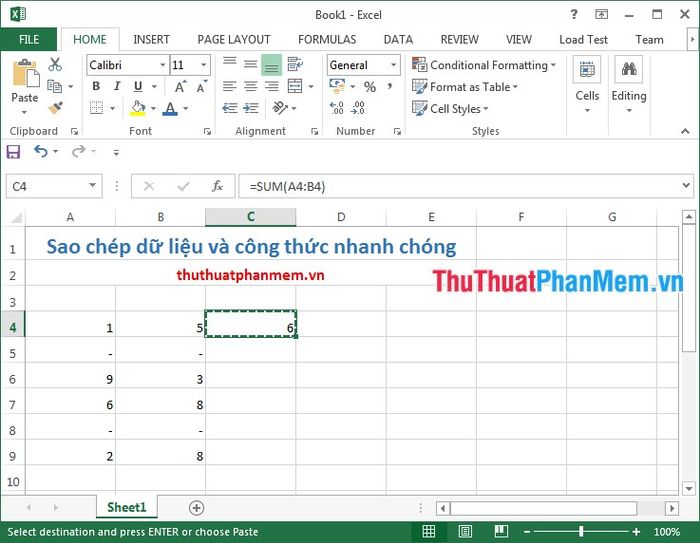
Bước 2: Giữ phím Ctrl và nhấp chuột trái vào các ô bạn muốn sao chép dữ liệu. Bạn có thể chọn bất kỳ ô nào, dù chúng nằm rải rác ở các vùng khác nhau trong cùng một sheet.
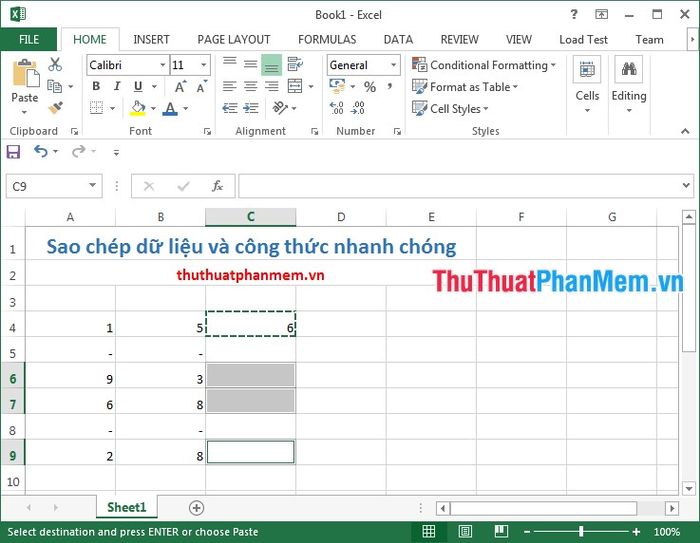
Bước 3: Sau khi chọn xong các ô cần sao chép, nhấn tổ hợp phím Ctrl + V (hoặc thả phím Ctrl và nhấn Enter), dữ liệu sẽ tự động được dán vào các ô đã chọn.
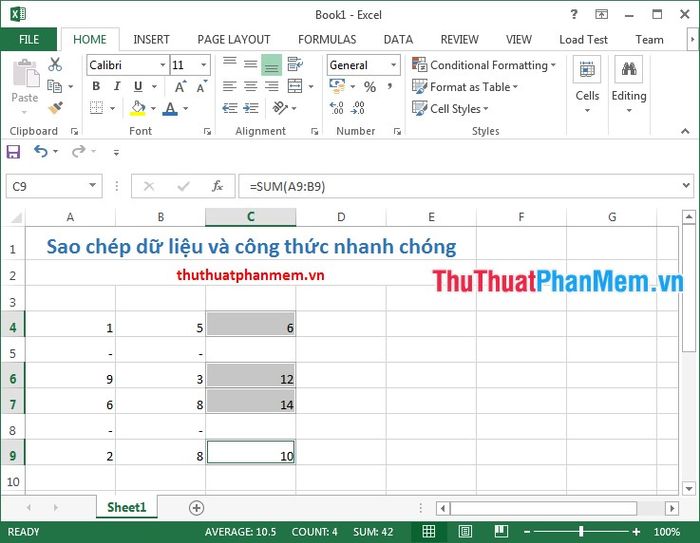
Phương pháp này cũng có thể áp dụng để sao chép dữ liệu và công thức vào một loạt các ô liền kề nhưng không nằm gần vùng dữ liệu gốc.
Đầu tiên, sử dụng Ctrl + C để sao chép dữ liệu. Tiếp theo, giữ phím Ctrl và chọn các ô cần dán dữ liệu. Cuối cùng, thả phím Ctrl và nhấn Enter để hoàn tất việc dán dữ liệu và công thức.
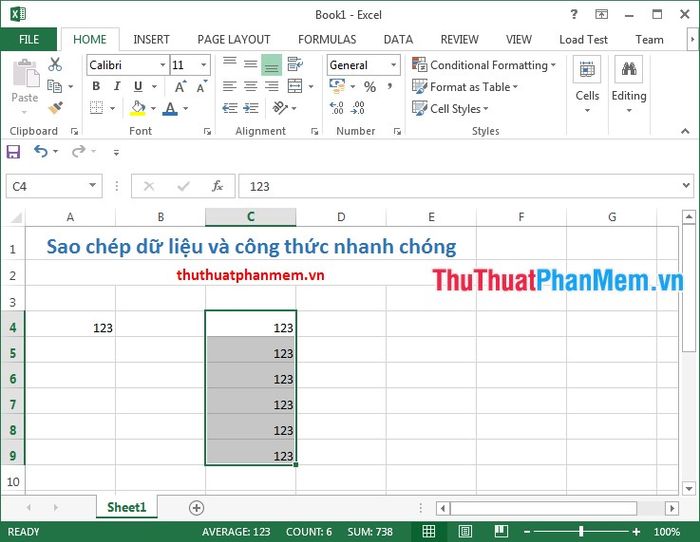
Nhờ thủ thuật được chia sẻ trong bài viết, bạn có thể sao chép dữ liệu và công thức một cách nhanh chóng, tiết kiệm thời gian và nâng cao hiệu quả công việc.
Chúc các bạn áp dụng thành công và đạt được kết quả như mong đợi!
Có thể bạn quan tâm

Khám phá những công dụng tuyệt vời của hạt sen mà có thể bạn chưa từng biết đến

Top 9 địa điểm ăn vặt ngon nhất tại TP. Tam Kỳ, Quảng Nam

Top 12 bộ phim đặc sắc về nền văn minh Ai Cập cổ đại

Top 10 địa chỉ thưởng thức cá hồi ngon nhất tại TP. HCM

Hơn 60 câu đố IQ thú vị dành cho trẻ em, giúp phát triển trí thông minh theo từng độ tuổi, rèn luyện tư duy logic từ nhỏ.


